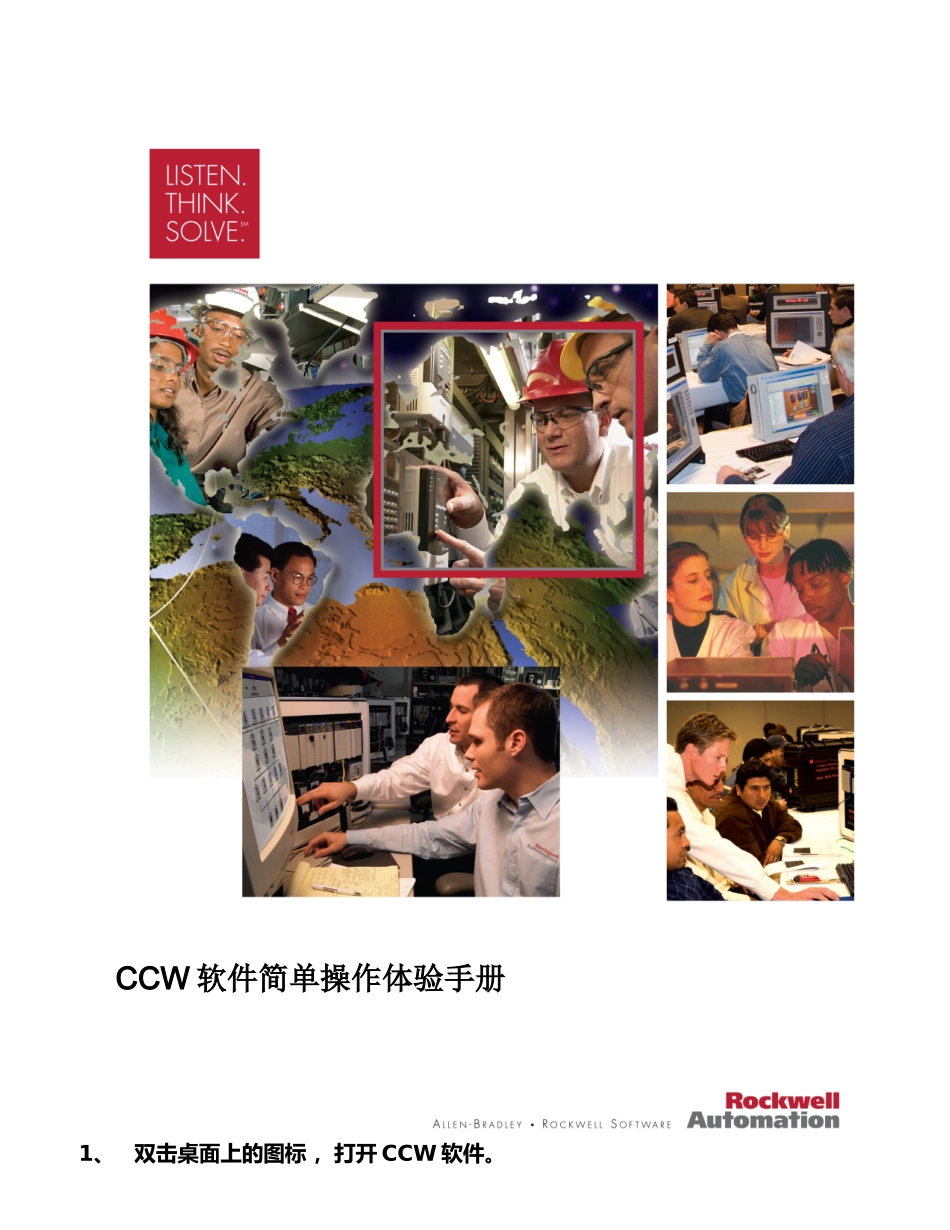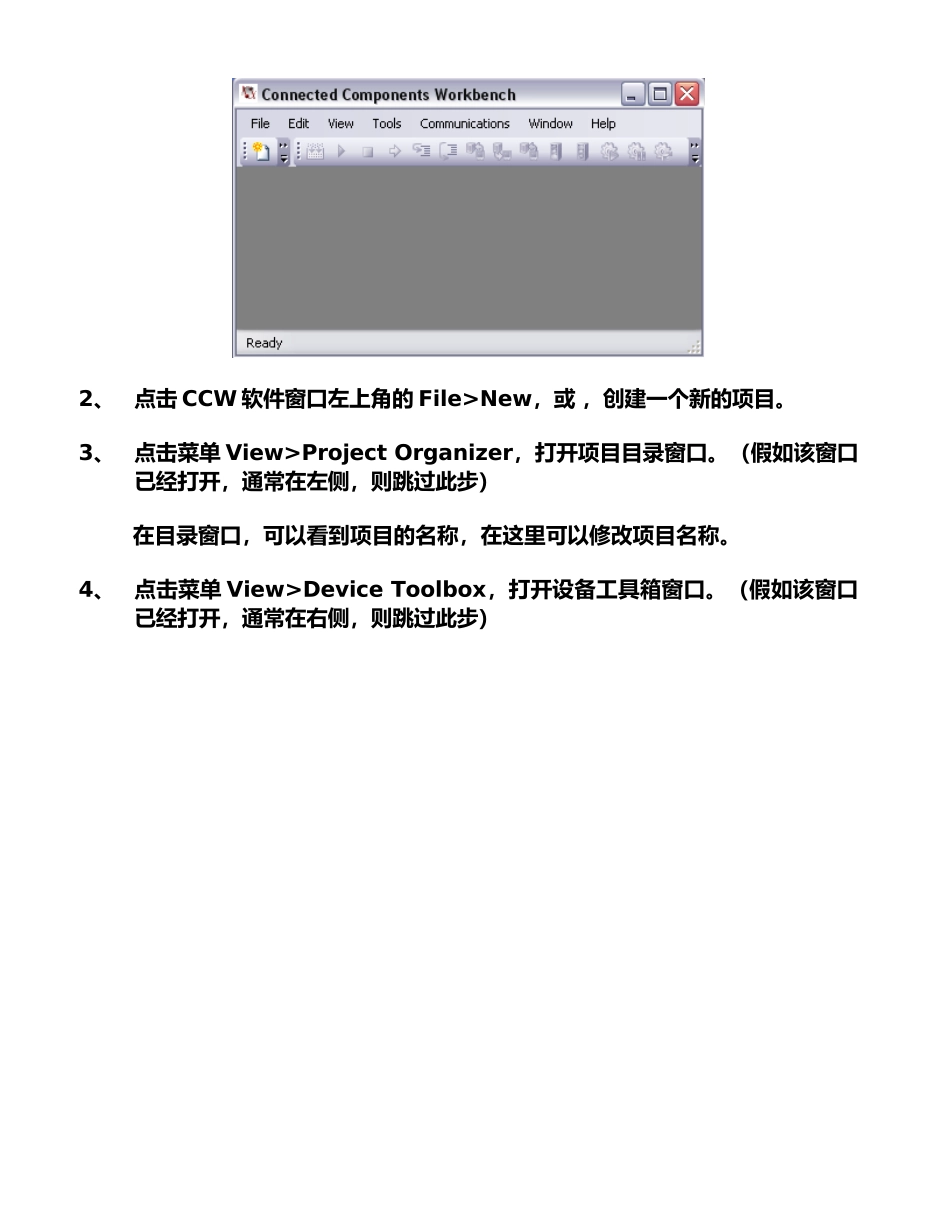1、双击桌面上的图标 ,打开 CCW 软件。CCW 软件简单操作体验手册2、点击 CCW 软件窗口左上角的 File>New,或 ,创建一个新的项目。3、点击菜单 View>Project Organizer,打开项目目录窗口。(假如该窗口已经打开,通常在左侧,则跳过此步)在目录窗口,可以看到项目的名称,在这里可以修改项目名称。4、点击菜单 View>Device Toolbox,打开设备工具箱窗口。(假如该窗口已经打开,通常在右侧,则跳过此步)5、点开上图中的 Controllers 文件夹,可以看到可选的 Micro800 控制器。选择其中一款(如:2080-LC30-16QWB),双击或拖放。等待一会儿,在项目目录窗口就会出现刚才你选择的控制器6、在上图中的上点鼠标右键,添加程序。有三种语言,选你需要的,如:梯形图。7、在上图中的上点鼠标右键,添加程序。有三种语言,选你需要的,如:梯形图。8、在上图中,双击 ,打开梯形图编程窗口。9、点击菜单 View>Toolbox,打开编程工具箱窗口。(假如该窗口已经打开,则跳过此步)注意 CCW 窗口右侧下方“Device Toolbox”和“Toolbox”的切换10、 在 Toolbox 窗口,选择你需要的梯形图编程元件,拖至编程窗口,如:常开点。变量选择窗口会自动出现,你可以为该元件选择已经定义好的变量,也可以定义一个新的变量。点 OK。选好或定义好变量,点 OK。11、 双击,打开局部变量表。这里,你可以查看、编辑、添加、删除局部变量。添加变量在最后一行,带星号的。12、 双击 Global Variables,打开全局变量表全局变量表里有许多系统自动生成的系统变量,如上图。这里,你可以查看系统变量,可以编辑、添加、删除用户自己定义的全局变量。添加变量在最后一行,带星号的。13、 双击,打数据类型表,可以查看、添加、编辑、删除用户定义的数据类型。14、 右击,添加功能块。15、 点击 ,保存项目。16、 点击 ,设置通信工具 RSLinx17、 点 开Device Toolbox 里 的 Discover , 再 点 Browse Connections。18、 在连接浏览窗口里,可以看到所有联网的设备。上传、下载程序时,该窗口也会自动出现,供你选择控制器。19、 下面这个工具栏是调试程序时常常用到的,其中有上传、下载等。20、 双击左侧控制器图标 ,就会出现该控制器属性的图形化界面。21、 添加一块可插入式模块,如:2080-IF4。你还可以添加第二块。模块添加后,如下图所示所添加的模块,可以查看、修改其参数。22、 编译项目。右击控制器,...